Edge 북마크, 비밀번호, 기록 등을 백업하는 방법
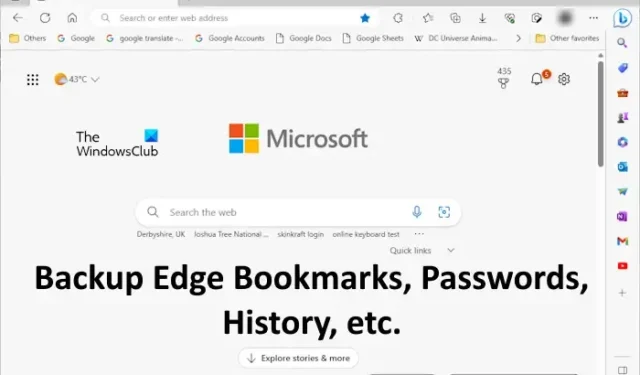
Microsoft Edge는 대중적이고 안전한 웹 브라우저 중 하나입니다. Edge 사용자 인 경우 Edge 책갈피, 암호, 기록 등을 백업하는 방법을 보여주기 때문에 이 게시물이 도움이 될 것입니다 . 이 방법을 알면 모든 컴퓨터의 Edge에서 북마크, 기록 등을 쉽게 복원할 수 있습니다.
Edge 북마크, 비밀번호, 기록 등을 백업하는 방법
Edge 북마크, 비밀번호, 기록 등을 백업하는 다음 세 가지 방법을 보여 드리겠습니다.
- 동기화 기능을 사용하여
- 북마크와 비밀번호를 내보내 오프라인에 저장합니다.
- Edge 폴더에서 필요한 파일을 복사하여
이 모든 방법을 자세히 살펴보겠습니다.
1] 동기화 기능을 사용하여 Edge 북마크, 비밀번호, 기록 등 백업
이것은 Microsoft Edge에서 책갈피, 기록, 암호 등을 백업하는 가장 쉬운 방법입니다. Edge 사용자라면 Edge에서 사용자가 여러 프로필을 만들 수 있다는 것을 알고 계실 것입니다. 사용자는 Microsoft 계정으로 프로필에 로그인할 수 있습니다.
Microsoft 계정으로 Edge 프로필에 로그인하면 많은 이점이 있습니다. 가장 큰 이점은 모든 데이터가 자동으로 클라우드에 저장된다는 것입니다. 동기화 설정을 변경할 수 있습니다. 이렇게 하려면 Edge를 열고 오른쪽 상단에 있는 세 개의 점을 클릭한 다음 설정을 선택합니다 . 또는 Edge 주소 표시줄에 edge://settings/ 를 직접 입력한 다음 Enter 를 누르십시오 .
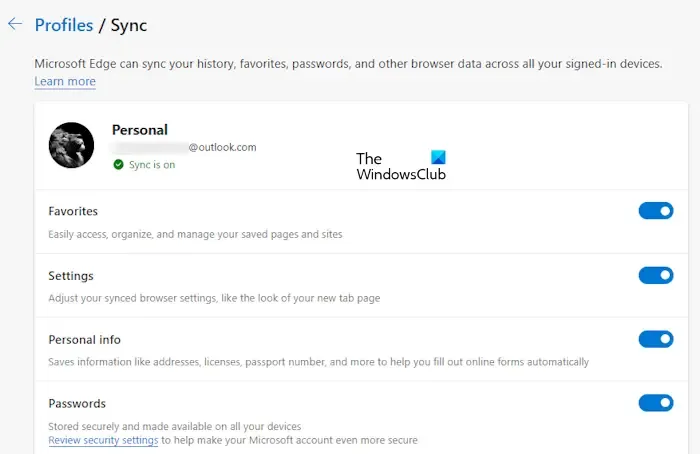
이제 오른쪽에 있는 동기화를 클릭하여 동기화 페이지를 엽니다. 여기에서 동기화하지 않으려는 스위치를 끌 수 있습니다. 켜는 데이터는 동일한 Microsoft 계정으로 Edge에 로그인할 때만 Edge에서 동기화되고 복원됩니다.
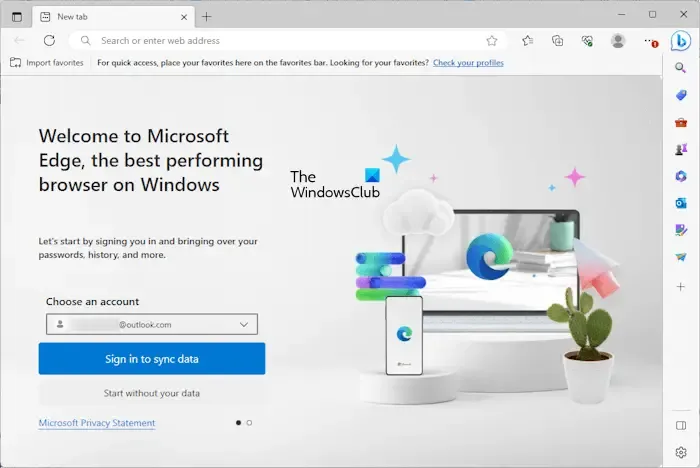
Edge에서 데이터를 복원하려면 Edge에서 프로필 아이콘을 클릭하고 기타 프로필 > 프로필 추가를 선택합니다 . Edge의 새 인스턴스가 열립니다. 계정 선택 드롭다운 에서 Microsoft 계정을 선택합니다 . 계정이 없으면 새 계정 추가 를 클릭합니다 . 이제 로그인을 클릭하여 데이터를 동기화하면 완료됩니다. Edge가 데이터를 동기화하는 것을 막지 않았다면 모든 북마크, 기록, 암호 등이 복원됩니다.
2] Edge 책갈피 및 비밀번호를 내보내기하여 오프라인에 저장
HTML 및 CSV 파일로 내보내 Edge에서 책갈피와 비밀번호를 백업할 수도 있습니다. Microsoft 계정으로 Microsoft Edge에 로그인하지 않은 경우 위의 방법이 작동하지 않습니다. Edge는 즐겨찾기, 기록, 암호 등을 포함한 모든 데이터를 Microsoft 계정에 저장하기 때문입니다. Edge는 지속적으로 데이터를 동기화하고 클라우드에 저장합니다.
Microsoft 계정을 사용하여 Edge에 로그인하지 않는 경우 데이터를 수동으로 내보내야 합니다. Edge에 새 책갈피나 암호를 추가할 때마다 이 작업을 수행해야 하므로 짜증날 수 있습니다.
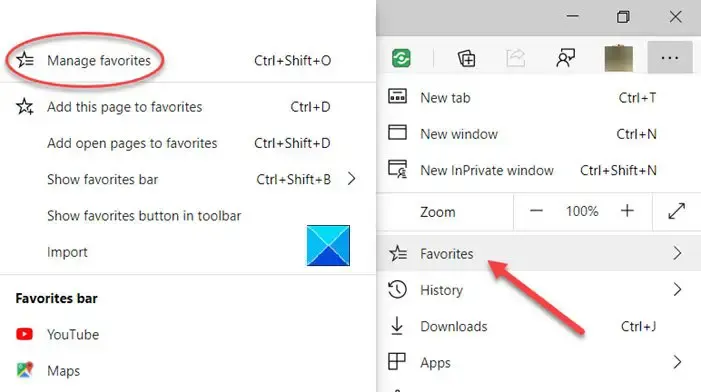
다음 게시물을 통해 Edge에서 필요한 데이터를 내보내는 방법을 알아보세요.
- Edge에 저장된 비밀번호를 가져오거나 내보냅니다 .
- Edge에서 즐겨찾기를 HTML 파일로 내보냅니다 .
- Edge에서 기록 가져오기 또는 내보내기 .
암호를 오프라인에 저장하는 것은 권장되지 않습니다. Edge는 암호를 CSV 파일로 내보낼 때도 동일한 경고 메시지를 표시합니다. CSV 파일에 저장된 비밀번호가 암호화되지 않았기 때문입니다. 따라서 컴퓨터에 액세스할 수 있는 모든 사람이 CSV 파일을 열어 암호를 볼 수 있습니다.
3] Edge 폴더에서 필요한 파일을 복사하여 Edge 북마크, 기록 등 백업
세 번째 방법은 필요한 파일을 복사하여 Edge에서 북마크와 기록을 백업하는 것입니다. 이 방법은 Microsoft 계정으로 Edge 프로필에 로그인하지 않고 하나의 Edge 프로필에서 다른 Edge 프로필로 북마크 및 기록을 전송하는 데에도 유용합니다.
Edge는 또한 컴퓨터의 다음 위치에 데이터를 오프라인으로 저장합니다.
C:\Users\username\AppData\Local\Microsoft\Edge\User Data
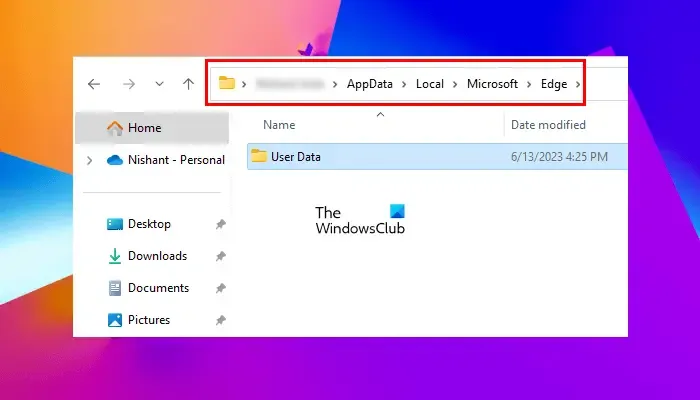
위의 경로에서 사용자 이름을 사용자 이름으로 바꿉니다. 위의 경로를 복사하여 파일 탐색기의 주소 표시줄에 붙여넣은 다음 Enter 키를 누릅니다. 또는 다음과 같이 할 수도 있습니다.
- 실행 명령 상자(Win + R)를 엽니다.
- %userprofile%을 입력 하고 확인을 클릭합니다.
- 숨겨진 파일 및 폴더를 활성화합니다 .
- AppData > 로컬 > Microsoft > Edge > 사용자 데이터 로 이동합니다 .
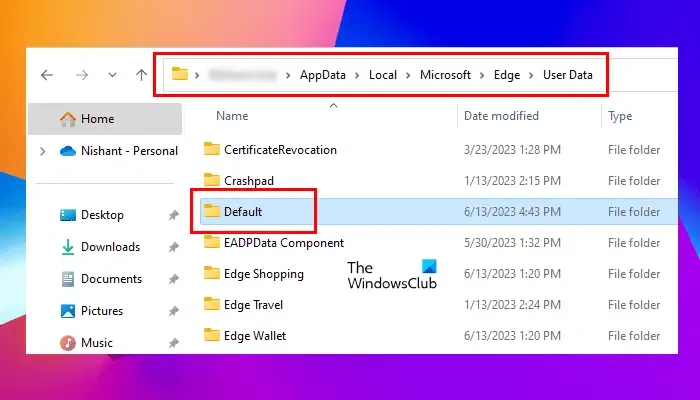
모든 프로필 폴더와 데이터는 이 사용자 데이터 폴더에 저장됩니다. 기본 프로필은 Default 로 표시됩니다 . Edge의 기본 프로필입니다. Edge에서 생성한 모든 추가 프로파일은 Profile 1 , Profile 2 등 으로 표시됩니다.
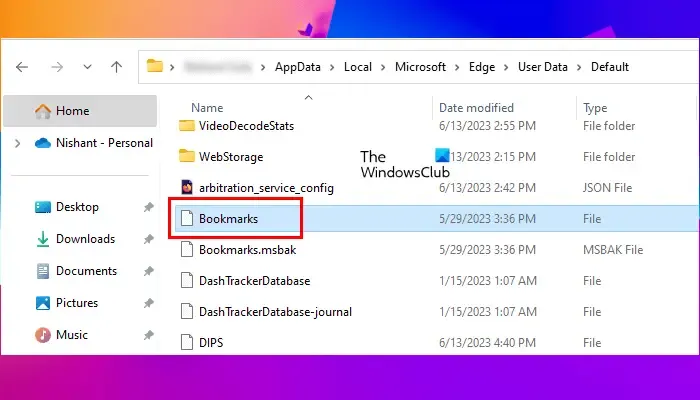
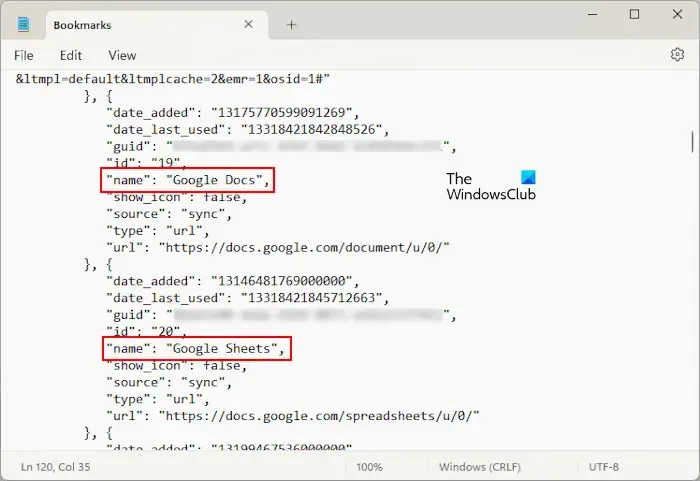
북마크 파일에는 모든 즐겨찾기가 표시됩니다. 북마크 파일에서 URL과 함께 북마크 이름을 볼 수 있습니다(위 스크린샷 참조). 즐겨찾기가 표시되지 않으면 잘못된 프로필 폴더를 연 것입니다. 이제 프로필 1, 프로필 2 등과 같은 다른 프로필 폴더에 대해 동일한 프로세스를 반복합니다.
프로필 폴더를 식별하면 책갈피와 기록 파일을 복사하여 각각 Edge 즐겨찾기와 기록을 백업합니다. 동일한 프로필 폴더 내에서 기록 폴더를 찾을 수 있습니다.
한 프로필에서 다른 프로필로 Edge의 기록 및 북마크를 복원하려면 원본 프로필에서 필요한 폴더를 복사하여 대상 프로필 폴더에 붙여넣습니다. 확장, 기록, 즐겨찾기 등을 포함하여 전체 Edge 프로필을 백업 하려면 Edge 폴더를 복사하여 하드 드라이브의 다른 위치에 붙여넣어야 합니다.
Edge 책갈피와 암호를 다른 컴퓨터로 내보내는 방법은 무엇입니까?
Edge 북마크와 비밀번호를 각각 HTML 및 CSV 파일로 내보냅니다. 이제 이 파일을 USB 저장 장치에 복사하여 다른 컴퓨터에 붙여넣으십시오. 이제 이 파일을 사용하여 다른 컴퓨터의 Edge에서 책갈피와 암호를 복원할 수 있습니다.
북마크를 백업할 수 있습니까?
예, 북마크를 백업할 수 있습니다. 모든 웹 브라우저에는 이 기능이 있습니다. 북마크를 HTML 파일 형식으로 내보낼 수 있습니다. 새 웹사이트를 북마크로 표시할 때마다 이 과정을 따라야 합니다. 이제 브라우저를 제거하고 다시 설치하는 경우 이 HTML 파일을 사용하여 북마크를 복원할 수 있습니다.


답글 남기기